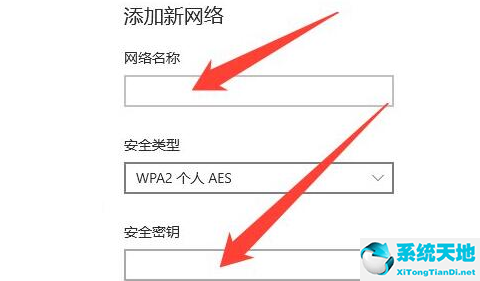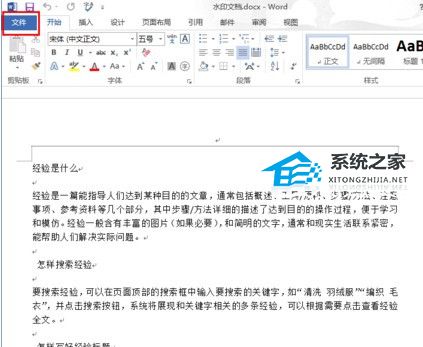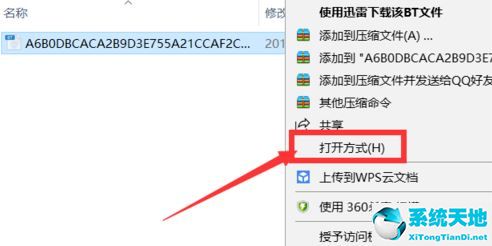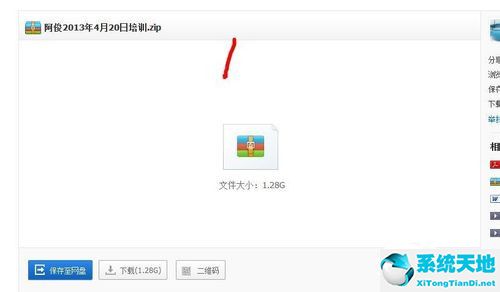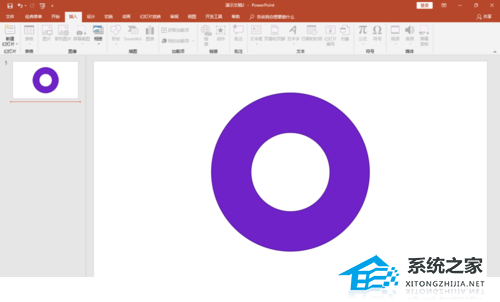WPS表格销售提成表的制作方法教学分享, 教学分享如何制作WPS销售提成表。很多公司的财务人员都需要收集销售数据,那么如何准备销售提成表呢?今天我们就来看看如何利用WPS表格快速创建销售佣金表。
如何操作
打开表单并在第一行输入表单的名称。
 一般情况下,表头需要位于所有表格的顶部。这时需要对表进行合并,如图所示。单击以合并单元格。
一般情况下,表头需要位于所有表格的顶部。这时需要对表进行合并,如图所示。单击以合并单元格。
 将鼠标放在大写字母标志上,您将看到向下的黑色箭头。单击鼠标选择它以调整列。当您想要将某列移离其原始位置时,可以用鼠标选择该列并右键单击进行剪切。剪切,然后右键单击要放置列的位置并选择插入剪切单元格以移动列。将鼠标放在左侧的数字上可调整行。行位置调整与列操作相同。
将鼠标放在大写字母标志上,您将看到向下的黑色箭头。单击鼠标选择它以调整列。当您想要将某列移离其原始位置时,可以用鼠标选择该列并右键单击进行剪切。剪切,然后右键单击要放置列的位置并选择插入剪切单元格以移动列。将鼠标放在左侧的数字上可调整行。行位置调整与列操作相同。
 在表单中输入所需数据后,您可以根据需要调整字体的大小、粗细和形状。原始表格是虚线,预览和打印时不显示表格线。您可以单击框线选项将表格变为实线,以便在预览和打印时可以显示表格线。此选项也有多个可用选项。
在表单中输入所需数据后,您可以根据需要调整字体的大小、粗细和形状。原始表格是虚线,预览和打印时不显示表格线。您可以单击框线选项将表格变为实线,以便在预览和打印时可以显示表格线。此选项也有多个可用选项。
 当表格中的文字无法输入时,可以右键单击网格点,将单元格设置为对齐并自动换行。这样可以自动换行,避免打印时丢失文本。
当表格中的文字无法输入时,可以右键单击网格点,将单元格设置为对齐并自动换行。这样可以自动换行,避免打印时丢失文本。
该表还可以进行简单的公式运算。以乘法为例,将鼠标放在乘积所在的单元格上并选中,按键盘上的等号键,然后用鼠标选择两个或多个要乘法的单元格,单击按乘法每一步中间键盘上的键表示乘法(如果要除法则按除法键,小键盘的位置是/号,其他公式相同),出现如图所示的现象将会出现下面的内容。 (图中所示的B3*C3指的是相乘网格的位置)。最后按Enter键即可得到结果。
 如果想让整个表格都有这样的公式,可以把鼠标放在计算网格的右下角,会出现一个黑色的十字标记。按住鼠标左键并向下拉十字标记。将显示数字。这些数字是之前相乘的两列全部相乘得到的数字(即B列和C列相乘后的数字)。这些公式在许多表中使用。当前列中的数字发生变化时,数字位置也会相应变化。通常我们可以将填好的表格保存起来,下次直接更改数字,制作新的表格。
如果想让整个表格都有这样的公式,可以把鼠标放在计算网格的右下角,会出现一个黑色的十字标记。按住鼠标左键并向下拉十字标记。将显示数字。这些数字是之前相乘的两列全部相乘得到的数字(即B列和C列相乘后的数字)。这些公式在许多表中使用。当前列中的数字发生变化时,数字位置也会相应变化。通常我们可以将填好的表格保存起来,下次直接更改数字,制作新的表格。
 如图,下拉表格后,会出现一个小标志。点击标志旁边的小三角有不同的选项,例如复制单元格或填写序列等,您可以根据自己的需要进行选择。
如图,下拉表格后,会出现一个小标志。点击标志旁边的小三角有不同的选项,例如复制单元格或填写序列等,您可以根据自己的需要进行选择。
此功能通常在输入数字时有用,例如1、2、3等数字。输入1时,按表格右下角的十字下拉按钮,下框中直接显示2、3等序号。
 有时创建的表格行数和列数较多,在电脑显示器上显示不完整,导致制作表格不方便。这种情况下,我们可以使用冻结表的功能。
有时创建的表格行数和列数较多,在电脑显示器上显示不完整,导致制作表格不方便。这种情况下,我们可以使用冻结表的功能。
 冻结表格后,将表格上下左右拉动,冻结部分不会移动。冻结的表格可以随时解冻。
冻结表格后,将表格上下左右拉动,冻结部分不会移动。冻结的表格可以随时解冻。

WPS表格销售提成表的制作方法教学分享,以上就是本文为您收集整理的WPS表格销售提成表的制作方法教学分享最新内容,希望能帮到您!更多相关内容欢迎关注。
未经允许不得转载:探秘猎奇网 » WPS表格销售提成表的制作方法教学分享(教学分享如何制作WPS表格销售提成表)

 探秘猎奇网
探秘猎奇网 Excel功能栏怎么固定(如何修复Excel功能栏)
Excel功能栏怎么固定(如何修复Excel功能栏) w11系统怎么退回w10(windows11怎样退回windows10)
w11系统怎么退回w10(windows11怎样退回windows10) 梦见死去的人还活着和我说话,这预示了些什么?
梦见死去的人还活着和我说话,这预示了些什么? 血压高怎么才能尽快降下来?这几种办法有效降下来
血压高怎么才能尽快降下来?这几种办法有效降下来 WPS文字导入图片后排版混乱怎么办(导入图片后WPS文字打得乱七八糟怎么办?)
WPS文字导入图片后排版混乱怎么办(导入图片后WPS文字打得乱七八糟怎么办?) windows 11 回退(windows11退回windows10文件还在吗)
windows 11 回退(windows11退回windows10文件还在吗) Excel如何打出正负号(excel数字前加正负号)
Excel如何打出正负号(excel数字前加正负号) 茯苓的功效与作用,古人称茯苓为“四时神药”
茯苓的功效与作用,古人称茯苓为“四时神药”